Brug AirPlay til at streame video eller til at dublere skærmen på din iPhone eller iPad
Brug AirPlay til at streame eller dele indhold fra dine Apple-enheder til dit Apple TV, dit AirPlay-kompatible smart-tv eller din Mac. Stream en video. Del dine billeder. Eller dubler nøjagtigt det, der vises på enhedens skærm.
Stream video manuelt fra iPhone eller iPad
Slut din enhed til det samme Wi-Fi-netværk som dit Apple TV, dit AirPlay-kompatible smart-tv eller din Mac.
Find den video, du vil streame.
Tryk på . I nogle apps skal du muligvis trykke på en anden knap først.1 I appen Fotos skal du f.eks. trykke på og derefter trykke på .
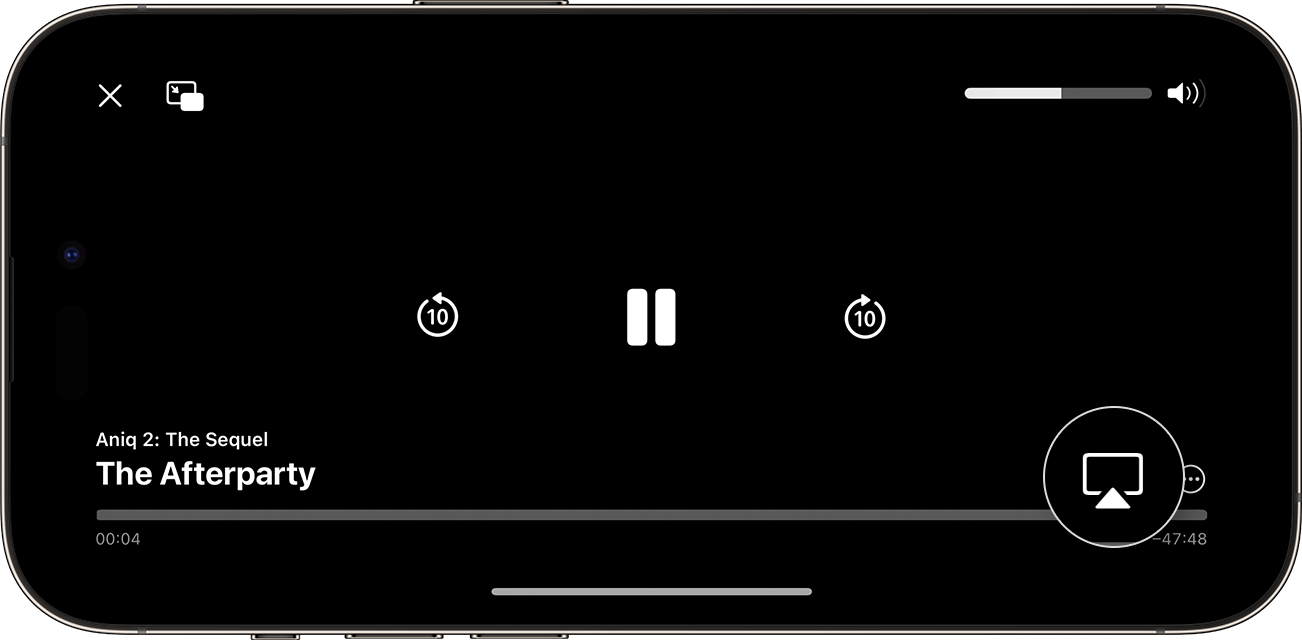
Vælg dit fjernsyn eller din Mac fra listen.
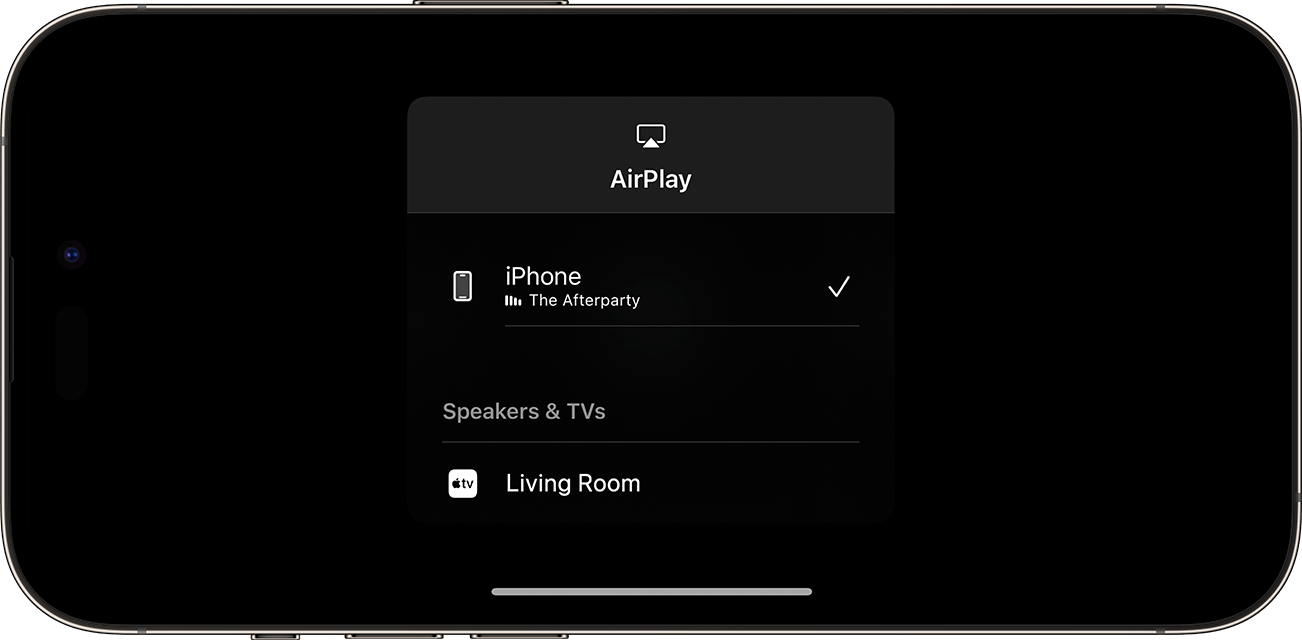
Du stopper streaming ved at trykke på i den app, du streamer fra, og derefter trykke på din iPhone eller iPad på listen.
Stream video automatisk fra iPhone eller iPad
Afhængigt af indstillingerne AirPlay & Handoff kan din iPhone eller iPad foreslå eller automatisk oprette forbindelse til enheder, du bruger regelmæssigt med AirPlay.
Sådan justerer du indstillingerne AirPlay & Handoff:
Gå til Indstillinger på din iPhone eller iPad med den nyeste version af iOS.
Tryk på Generelt.
Tryk på AirPlay & Handoff, og tryk derefter på Brug automatisk AirPlay.
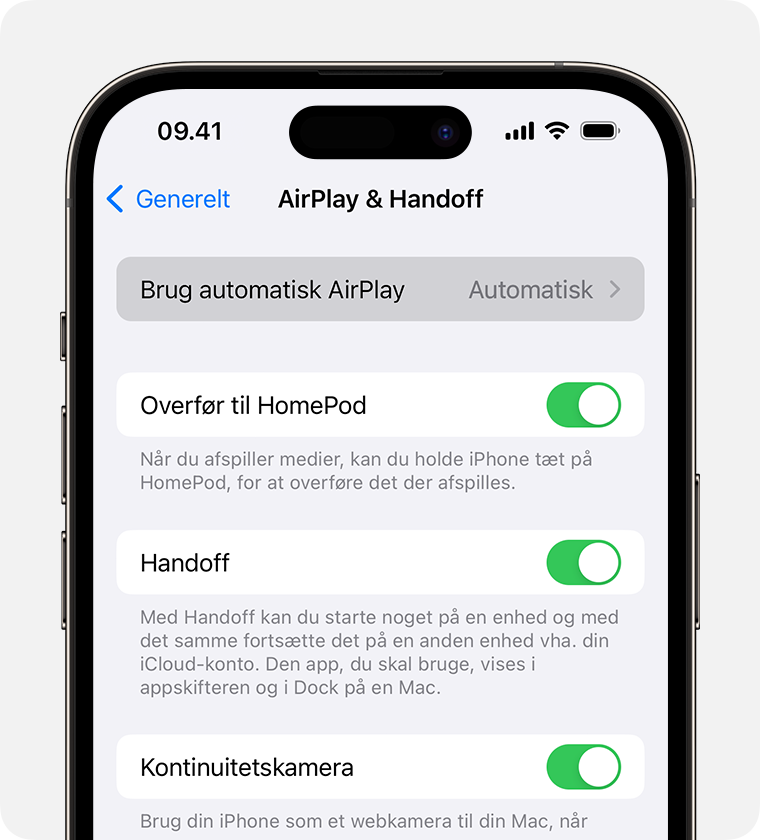
Vælg en indstilling.
Aldrig: Vælg manuelt en enhed til AirPlay.
Spørg: Få meddelelser om foreslået AirPlay-forbindelse. Tryk på meddelelsen om den foreslåede AirPlay-forbindelse for at oprette forbindelsen eller afvise eller ignorere den og vælge en anden enhed til AirPlay manuelt.
Automatisk: Få meddelelser om foreslået og automatisk AirPlay-forbindelse. Fjern eller ignorer meddelelsen om den automatiske AirPlay-forbindelse, og tryk derefter på Afspil i den app, du bruger, for at oprette forbindelsen. Eller tryk på for hurtigt at afbryde forbindelsen og vælge en anden enhed til AirPlay manuelt.
Din iPhone eller iPad og din AirPlay-kompatible enhed skal være på samme Wi-Fi-netværk, før du kan få automatiske og foreslåede AirPlay-forbindelser. For at få automatiske og foreslåede AirPlay-forbindelser til dit Apple TV eller HomePod skal du sørge for, at dit Apple TV eller din HomePod er logget ind på den samme iCloud-konto som din iPhone eller iPad.
Dubler din iPhone eller iPad til et fjernsyn eller en Mac
Slut din iPhone eller iPad til det samme Wi-Fi-netværk som dit Apple TV, dit AirPlay-kompatible smart-tv eller din Mac.2
Åbn Kontrolcenter:
På iPhone X eller en nyere model eller iPad med iPadOS 13 eller en nyere version: Skub ned fra øverste højre hjørne af skærmen.
På iPhone 8 eller en tidligere model eller iOS 11 eller en tidligere version: Skub op fra skærmens nederste kant.
Tryk på .
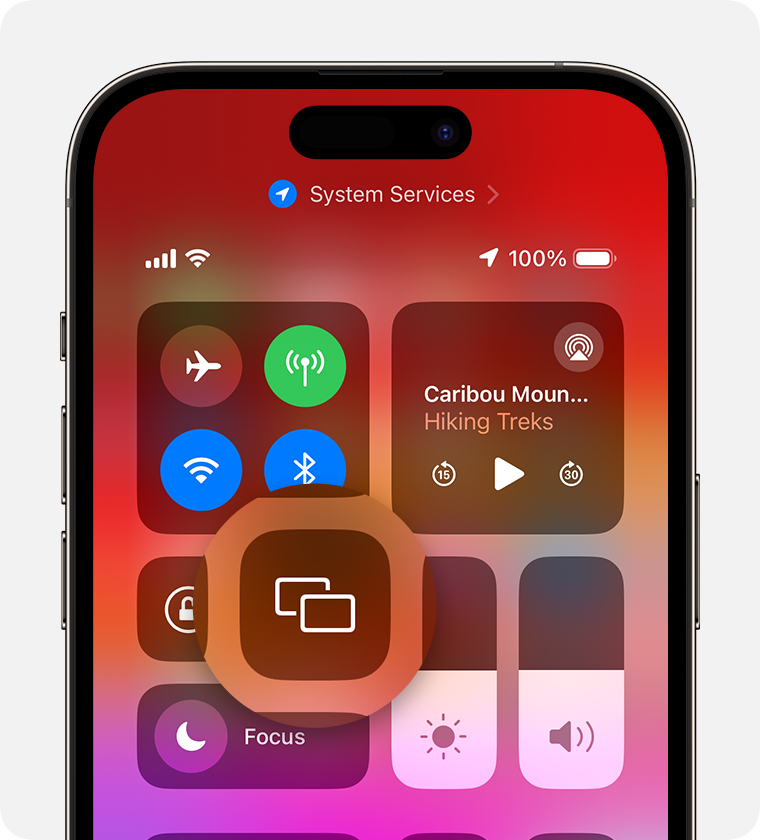
Vælg dit fjernsyn eller din Mac på listen.
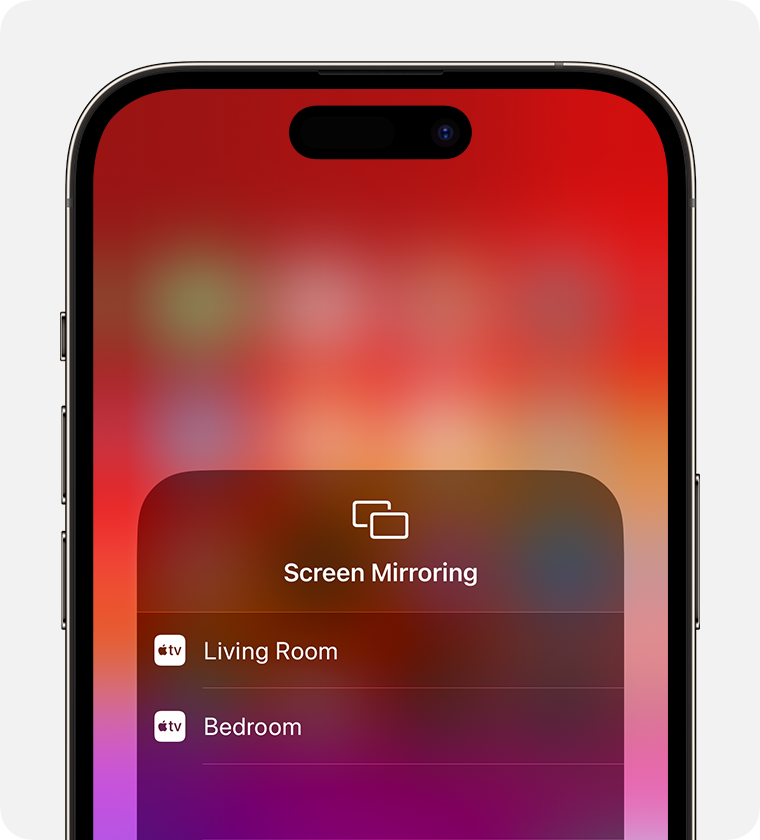
Hvis der vises en AirPlay-kode på din tv-skærm eller Mac, skal du indtaste koden på din iPhone eller iPad.
Hvis du vil stoppe skærmdubleringen af din iPhone eller iPad, skal du åbne Kontrolcenter, trykke på Dubler skærm og derefter trykke på Stop skærmdublering. Du kan også trykke på knappen Menu på Apple TV Remote.
Nogle videoapps understøtter muligvis ikke AirPlay. Hvis du ikke kan bruge AirPlay med en videoapp, kan du besøge App Store på dit Apple TV for at se, om den pågældende app er tilgængelig.
Find ud af, hvilke macOS-versioner og Mac-modeller der er kompatible med AirPlay til Mac, og læs om, hvordan du indstiller din Mac som AirPlay-modtager.
